电脑关上盖子再打开屏幕不亮 笔记本电脑合盖后再打开黑屏
当我们使用笔记本电脑时,偶尔会遇到一些小问题,比如关上盖子再打开屏幕却不亮,或者合盖后再打开却变成黑屏,这种情况可能让人感到困惑和烦恼,因为我们无法正常使用电脑进行工作或娱乐。在遇到这种问题时,不要慌张可以尝试一些简单的解决方法,或者寻求专业人士的帮助。毕竟解决问题并重新让电脑正常工作才是最重要的。
具体步骤:
1.首先,我们要弄清楚自己的笔记本合上之后,是哪种情况。合上盖有两种设置,一个是待机,一个是不采取措施。
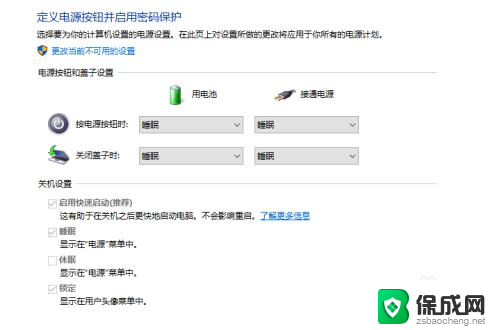
2.如果是待机状态,处于节能设计。笔记本电脑合上盖子再打开时是黑屏的,时间段动一下鼠标即可,时间长需要按一下键盘上的开机键或电源开关也可恢复显示。

3.如果在不采取措施的情况下黑屏,可能是设置的问题,这就需要更改系统里的设置了。这里我们以win10系统为例子,首先我们点击右下角的电池图标,打开电池电源选项。
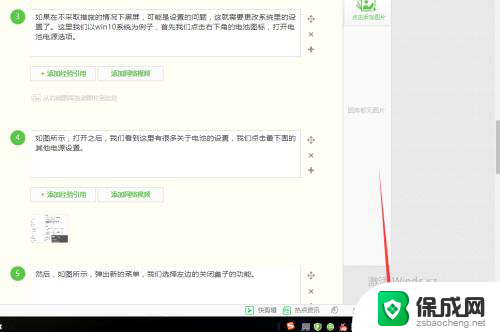
4.如图所示,打开之后。我们看到这里有很多关于电池的设置,我们点击最下面的其他电源设置。
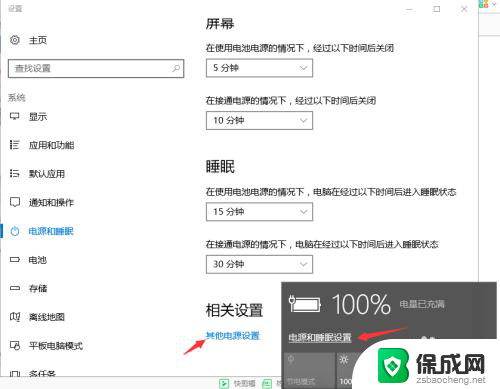
5.然后,如图所示,弹出新的菜单,我们选择左边的关闭盖子的功能。
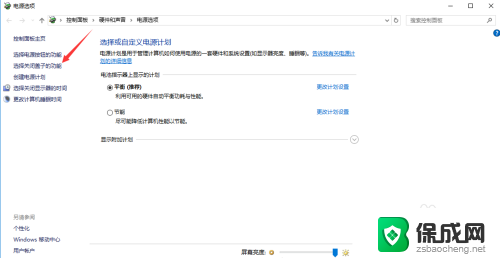
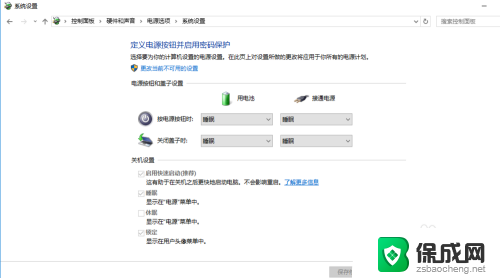
6.这里我们,看到有四个可以选择的地方。我们分别将用电池和接通电源下面的选项,选择为“不采取措施”,最后点击保存,就设置为好了。这个时候我们就可以试一下再次合上盖子再打开是否有黑屏现象。
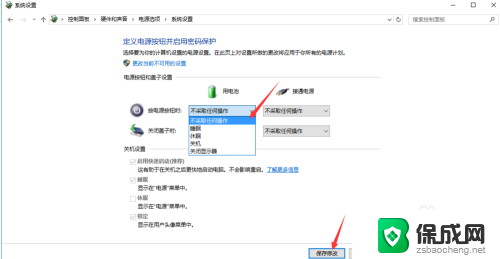
以上就是电脑关上盖子再打开屏幕不亮的全部内容,如果你遇到这种情况,你可以按照以上操作来解决,非常简单快速,一步到位。
电脑关上盖子再打开屏幕不亮 笔记本电脑合盖后再打开黑屏相关教程
-
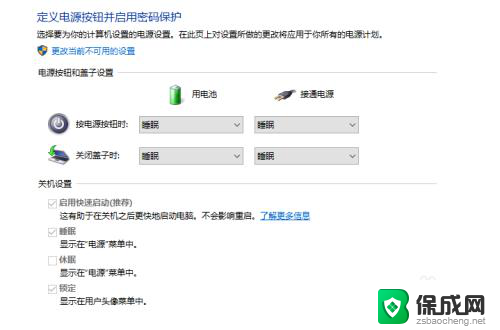 笔记本合盖后打开黑屏 笔记本电脑合上盖子后再打开黑屏怎么解决
笔记本合盖后打开黑屏 笔记本电脑合上盖子后再打开黑屏怎么解决2024-06-16
-
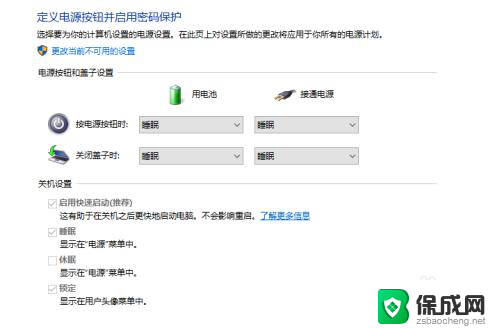 联想电脑合盖后黑屏 笔记本电脑合上盖子后再打开黑屏怎么解决
联想电脑合盖后黑屏 笔记本电脑合上盖子后再打开黑屏怎么解决2024-04-06
-
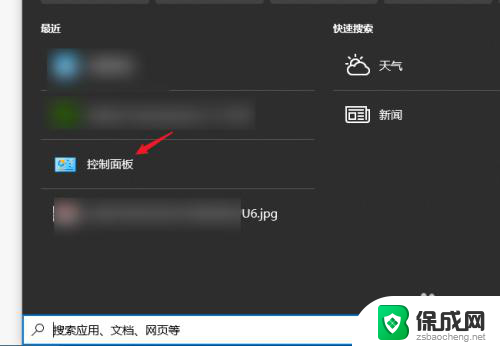 笔记本外接把屏幕盖上 笔记本电脑连接显示器时可以盖上盖子吗
笔记本外接把屏幕盖上 笔记本电脑连接显示器时可以盖上盖子吗2024-03-06
-
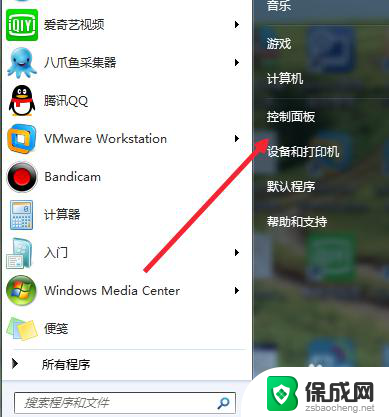 笔记本电脑工作中合上盖 笔记本合盖后继续运行
笔记本电脑工作中合上盖 笔记本合盖后继续运行2024-05-28
-
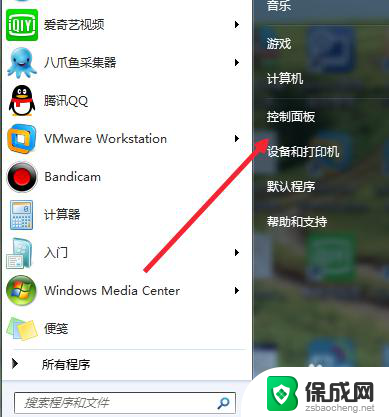 如何设置笔记本电脑盖上后 仍然工作 笔记本合上盖子后如何让继续工作
如何设置笔记本电脑盖上后 仍然工作 笔记本合上盖子后如何让继续工作2024-04-08
-
 笔记本电脑用经常合盖吗 频繁开合笔记本电脑盖子会损坏吗
笔记本电脑用经常合盖吗 频繁开合笔记本电脑盖子会损坏吗2024-02-09
电脑教程推荐